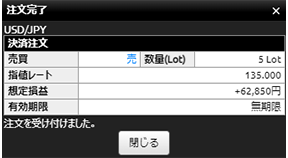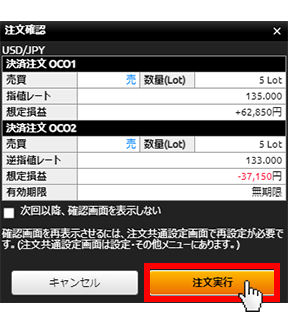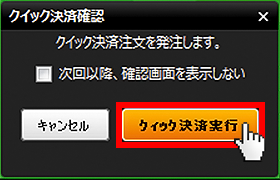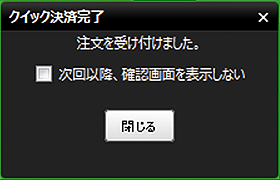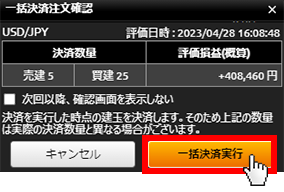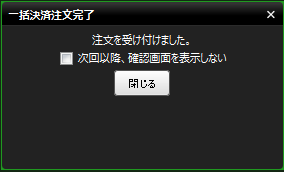クイックガイド DMMFX PLUS
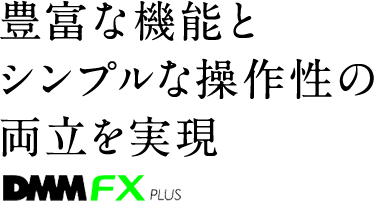
多用な取引スタイルに対応することを目的とした次世代取引ツールです。
プロフェッショナルディーラー仕様の機能と柔軟性に優れたフルカスタマイズ仕様が高次元で融合した
唯一無二の取引ツール。
それがDMMFX PLUSです。
即時注文
即時注文はレートをクリックすることで、クリックしたレートにて発注します。
-
メニューより[決済注文]をクリックすると、ポジション照会が表示されます。
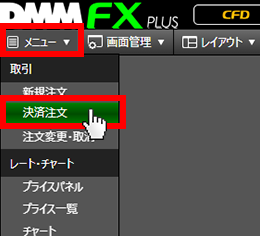
-
決済するポジションの□にを入れ、[決済注文画面]をクリックすると、決済注文画面が表示されます。
- 選択したポジションの背景が緑色に切り替わります。
- 決済注文が既に発注されている場合は、□が表示されません。注文取消後に表示されます。
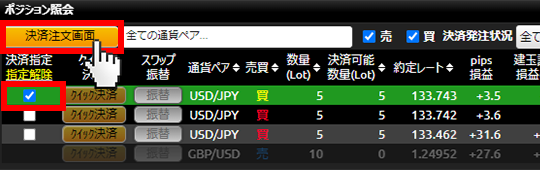
-
注文タイプにて[即時]を選択し、注文内容~を設定し、
[売レート][買レート]をクリックすると、注文が発注されます。
- 数量
- 注文数量を設定します。
- スリッページ
- スリッページ設定のON / OFFの切替え
指値・逆指値注文
指値注文は現在レートより有利な注文価格を指定して注文します。
逆指値注文は現在レートより不利な注文価格を指定して注文します。
-
メニューより[決済注文]をクリックすると、ポジション照会が表示されます。
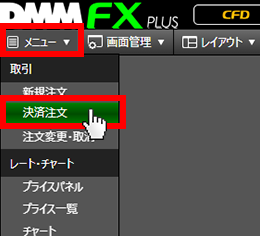
-
決済するポジションの□にを入れ、[決済注文画面]をクリックすると、決済注文画面が表示されます。
- 選択したポジションの背景が緑色に切り替わります。
- 決済注文が既に発注されている場合は、□が表示されません。注文取消後に表示されます。
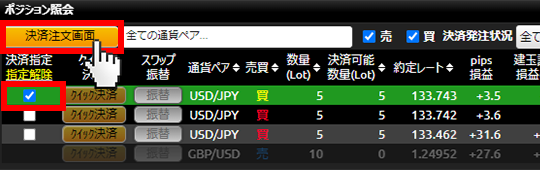
-
注文タイプにて[指値]又は[逆指値]を選択し、注文内容~を設定し、
[注文]をクリックすると、注文確認画面が表示されます。注文確認画面を表示しない設定の場合、注文確認画面は表示されず、注文が発注されます。
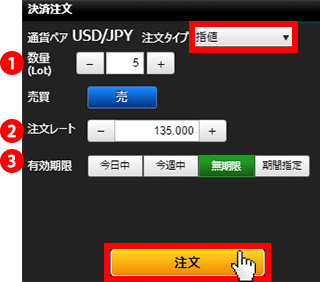
- 数量
- 注文数量を設定します。
- 注文レート
- 決済注文の注文レートを設定します。
- 有効期限
- 有効期限を設定します。
-
- 今日中
-
下記営業日終了時点まで有効
≪夏時間≫- 月~木
- 翌05時59分59秒
- 金
- 翌05時50分
- 月~木
- 翌06時59分59秒
- 金
- 翌06時50分
- 今週中
-
金曜営業日終了時間まで有効
≪夏時間≫- 金
- 翌05時50分
- 金
- 翌06時50分
- 無期限
- 約定または取消するまで有効
- 期間指定
- 日時を分単位で指定できます
-
注文確認画面にて注文内容を確認し、[注文実行]をクリックすると、注文が発注されます。
-
OCO注文
OCO注文は指値注文と逆指値注文を同時に発注し、先に成立した方の注文のみが有効になり、
もう一方の注文は失効される注文です。
-
メニューより[決済注文]をクリックすると、ポジション照会が表示されます。
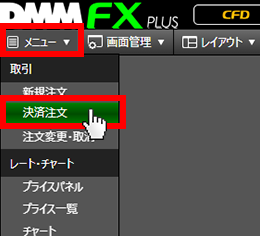
-
決済するポジションの□にを入れ、[決済注文画面]をクリックすると、決済注文画面が表示されます。
- 選択したポジションの背景が緑色に切り替わります。
- 決済注文が既に発注されている場合は、□が表示されません。注文取消後に表示されます。
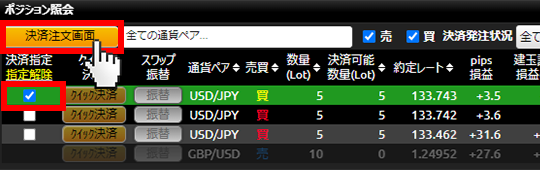
-
注文タイプにて[OCO]を選択し、注文内容~を設定し、
[注文]をクリックすると、注文確認画面が表示されます。注文確認画面を表示しない設定の場合、注文確認画面は表示されず、注文が発注されます。
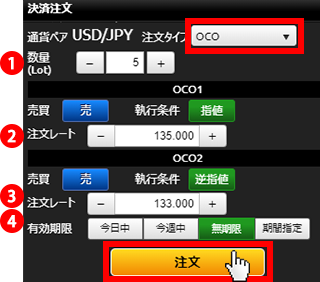
- 数量
- 注文数量を設定します。
- 注文レート
- OCO1(決済指値)の注文レートを設定します。
- 注文レート
- OCO2(決済逆指値)の注文レートを設定します。
- 有効期限
- 有効期限を設定します。
-
- 今日中
-
下記営業日終了時点まで有効
≪夏時間≫- 月~木
- 翌05時59分59秒
- 金
- 翌05時50分
- 月~木
- 翌06時59分59秒
- 金
- 翌06時50分
- 今週中
-
金曜営業日終了時間まで有効
≪夏時間≫- 金
- 翌05時50分
- 金
- 翌06時50分
- 無期限
- 約定または取消するまで有効
- 期間指定
- 日時を分単位で指定できます
-
注文確認画面にて注文内容を確認し、[注文実行]をクリックすると、注文が発注されます。
-
クイック決済注文
選択したポジションを成行にてクイック決済します。
既に決済注文を設定している場合でも、クイック決済が優先され、既存の決済注文は取り消されます。
-
メニューより[決済注文]をクリックすると、ポジション照会が表示されます。
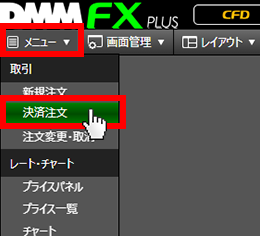
-
決済するポジションの[クイック決済]をクリックすると、クイック決済確認画面が表示されます。
- クイック決済確認画面を表示しない設定の場合、クイック決済確認画面は表示されず、注文が発注されます。
- クイック決済は注文数量の指定はできません。
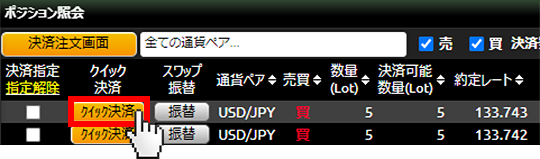
-
クイック決済確認画面にて注文内容を確認し、[クイック決済実行]をクリックすると、注文が発注されます。
- クイック決済はスリッページ設定ができないため、発注時に表示された価格とかい離した価格で約定する可能性があります。
- すでに決済注文を発注しているポジションのクイック決済も可能です。
-
一括決済注文
保有する建玉を一括で決済する注文方法です。
-
メニューより[ポジションサマリ]をクリックすると、ポジションサマリが表示されます。
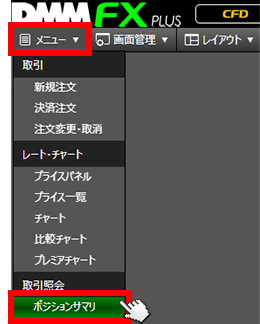
-
一括決済の種類を選択し、[一括決済]をクリックすると、一括決済注文確認画面が表示されます。
一括決済確認画面を表示しない設定の場合、一括決済確認画面は表示されず、注文が発注されます。
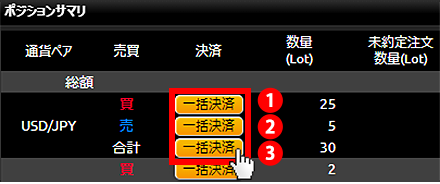
- 該当の通貨ペアの買い建玉がすべて決済されます。
- 該当の通貨ペアの売り建玉がすべて決済されます。
- 該当の通貨ペアの全ての建玉が決済されます。
-
一括決済注文確認画面にて注文内容を確認し、[一括決済実行]をクリックすると、注文が発注されます。
- 一括決済はスリッページ設定ができないため、発注時に表示された価格とかい離した価格で約定する可能性があります。
- すでに決済注文を発注しているポジションの一括決済も可能です。
-